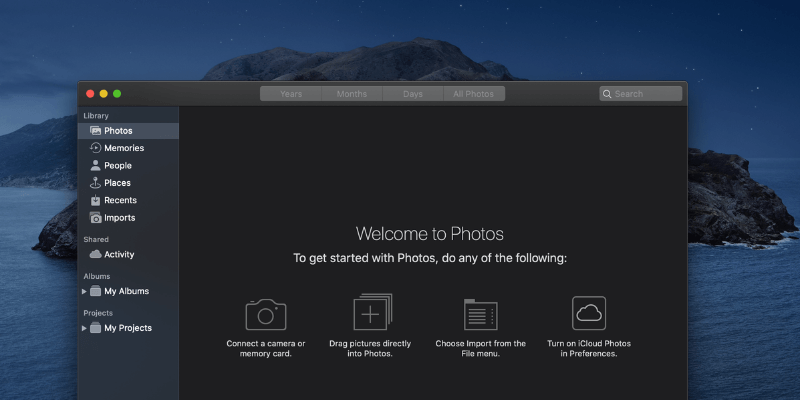
So you just deleted some pictures in iPhoto (or the new Photos app) on Mac, and now you want them back?
tai ehkä sinulla oli joitain kohteita, joita ei voitu siirtää synkronoinnin aikana, etkä löytänyt tiedostoja iPhotosta tai laitteistasi, kuten iPhonesta tai iPadista?
tässä oppaassa, aiomme näyttää, miten palauttaa poistetut kuvat iPhoto (tai Valokuvat app) Mac.
päivitys: Apple on esitellyt uuden Kuvat-sovelluksen OS X Yosemiten jälkeen korvaamaan vanhan iPhoto-sovelluksen. Tämä tarkoittaa, että jos Macissa on suhteellisen vanhempi OS X-versio, näet iPhoton valokuvien sijaan.
Sisällysluettelo
1. Etsi iPhoto roskakoriin tai ”äskettäin poistettu” kuvia App

iPhotossa vasemmalla sivupalkissa on roskakori. Kun poistat kohteen, tarkista Roskakori. Jos olet napsauttanut tyhjää roskaa, älä huoli. Tiedostot menevät Mac roskakoriin, joka yleensä paikantaa Dock, joten katso sinne myös. Jos löydät ne, voit helposti palauttaa ne klikkaamalla laittaa takaisin vaihtoehto.
kuvat-sovelluksessa ei ole roskaa. Sen sijaan, se on nimeltään ”äskettäin poistettu”. Löydät sen kohdasta” albumit ” kuvat-sovelluksessa.

muista, että” äskettäin Poistetut ” – kansio säilyttää poistetut kuvat vain 40 päivän ajan. Tämän jälkeen kohteet poistetaan automaattisesti.

2. Tarkista IPhoto tai Photos Library
iPhoto eli Kuvat-sovellus, joka tallentaa kaikki tavarasi kirjastoonsa. Voit käyttää tätä kansiota nähdäksesi, ovatko kadonneet tiedostot siellä.
jos haluat tehdä niin, valitse työpöydältäsi Go > tietokone > Macintosh HD > käyttäjät > käyttäjätunnuksesi > kuvat > Valokuvat kirjasto, napsauta hiiren kakkospainikkeella ja valitse Näytä paketin sisältö ja avaa ”Masters” – kansio, täältä voit ehkä löytää kuvasi tai videosi.
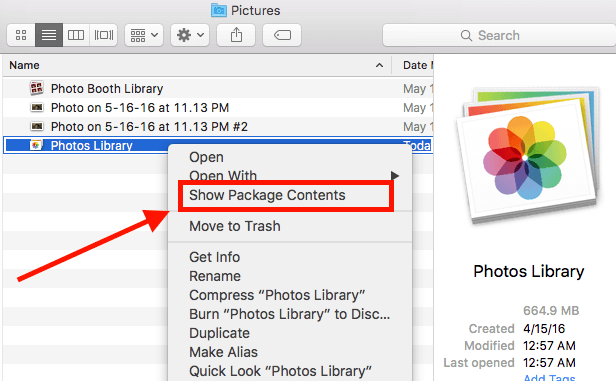
3. Korjaus & Palauta puuttuvat esineet kirjaston Ensiapu
kirjaston ensiapu oli Applen kehittämä toiminto kirjaston uudelleenrakentamiseen tai korjaamiseen.
jos käytät iPhotoa, Opi korjaamaan se katsomalla tätä helposti seurattavaa videota (alle 2 minuuttia)
jos käytät Kuvat-sovellusta, lopeta sovellus ensin, siirry sitten sovelluksiin, etsi kuvat-sovelluskuvake. Paina nyt näppäimiä Command + vaihtoehto ja kaksoisnapsauta kuvat – sovelluskuvaketta, tämä tuo sinut ikkunaan, kuten alla.

Hit Repair. Sinua pyydetään antamaan ylläpitäjän salasana jatkaaksesi.
kun korjaus on valmis, tarkista kuvat-sovelluksesi ja katso, ovatko Kadonneet kuvasi tai videosi nyt elossa.
Apple suosittelee varmuuskopioimaan valokuvakirjastosi ennen kuin jatkat varmuuden vuoksi.
4. Käytä kolmannen osapuolen Photo Recovery Software
jos olet kokeillut kaikkia menetelmiä edellä, ja et vieläkään löydä poistetut tai kadonneet kuvat. Kolmannen osapuolen photo recovery ohjelmisto voi olla viimeinen keino. Suosittelemme seuraavia sovelluksia:
Stellar Photo Recovery for Mac-best for recovering lost images, videos, and songs on from both the internal Mac hard drive and external storage devices. Jos iPhoto (tai kuvat) kohteita sai poistettu roskakoriin, voit palauttaa ne tämän ohjelmiston avulla.
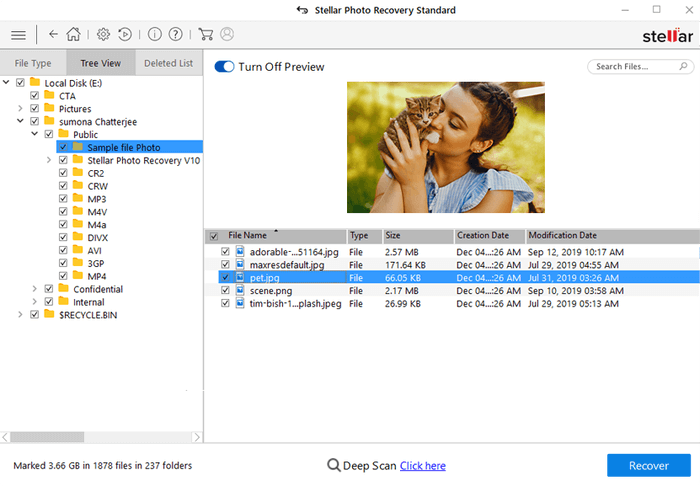
PhoneRescue-paras talteen erilaisia tiedostoja iPhone / iPad, ja talteen iTunes ja iCloud varmuuskopiot palauttaa kadonneet kohteet. Se voi auttaa sinua löytämään kadonneet iPhoto / kuvia kuvia.

viimeiset sanat
digiaikana valokuvat merkitsevät meille koko maailmaa, meillä ei ole varaa menettää niitä. Jos käytät iPhoto tai Valokuvat app hallita kuvia, mahdollisuudet ovat ne voidaan poistaa tai puuttuu, koska inhimillisiä virheitä tai teknisistä syistä. Mutta ei ole liian myöhäistä palauttaa kohteita, jos ryhdyt toimiin nopeasti.
toivon, että olet hakenut löytötavarasi jollakin yllä mainituista menetelmistä. Muista varmuuskopioida kuvasi useisiin laitteisiin tai pilvitallennuspalveluun, kuten Google Driveen, Dropboxiin jne.
Andreas on freelance tech kirjailija perustuu Kaliforniassa. Hän työskentelee toimistossa Macilla ja asuu kotona PC: n ja monen vanhan tietokoneelektroniikan kanssa. Vaikka hän ei lue tai kirjoita, löydät hänet luultavasti Pelaa online-pelejä ystävien kanssa.